【最新】XP系统不能访问局域网其他电脑-优秀word范文 (1页)
解决局域网内XP系统不能被访问及问题
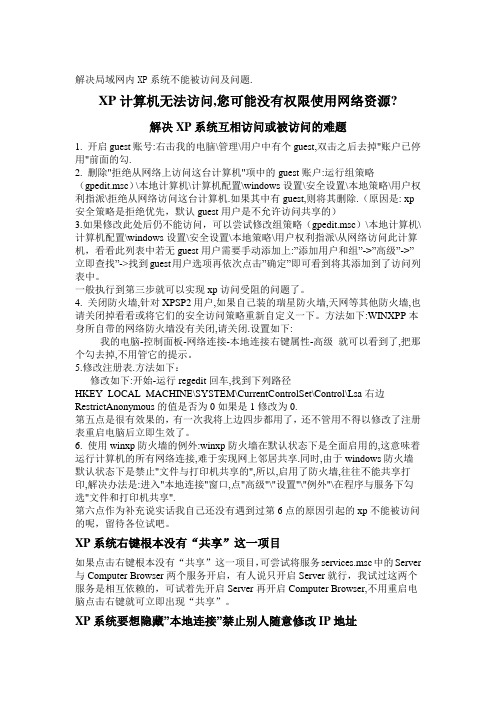
解决局域网内XP系统不能被访问及问题.XP计算机无法访问,您可能没有权限使用网络资源?解决XP系统互相访问或被访问的难题1. 开启guest账号:右击我的电脑\管理\用户中有个guest,双击之后去掉"账户已停用"前面的勾.2. 删除"拒绝从网络上访问这台计算机"项中的guest账户:运行组策略(gpedit.msc)\本地计算机\计算机配置\windows设置\安全设置\本地策略\用户权利指派\拒绝从网络访问这台计算机.如果其中有guest,则将其删除.(原因是: xp 安全策略是拒绝优先,默认guest用户是不允许访问共享的)3.如果修改此处后仍不能访问,可以尝试修改组策略(gpedit.msc)\本地计算机\计算机配置\windows设置\安全设置\本地策略\用户权利指派\从网络访问此计算机,看看此列表中若无guest用户需要手动添加上:”添加用户和组”->”高级”->”立即查找”->找到guest用户选项再依次点击”确定”即可看到将其添加到了访问列表中。
一般执行到第三步就可以实现xp访问受阻的问题了。
4. 关闭防火墙,针对XPSP2用户,如果自己装的瑞星防火墙,天网等其他防火墙,也请关闭掉看看或将它们的安全访问策略重新自定义一下。
方法如下:WINXPP本身所自带的网络防火墙没有关闭,请关闭.设置如下:我的电脑-控制面板-网络连接-本地连接右键属性-高级就可以看到了,把那个勾去掉,不用管它的提示。
5.修改注册表.方法如下:修改如下:开始-运行regedit回车,找到下列路径HKEY_LOCAL_MACHINE\SYSTEM\CurrentControlSet\Control\Lsa右边RestrictAnonymous的值是否为0如果是1修改为0.第五点是很有效果的,有一次我将上边四步都用了,还不管用不得以修改了注册表重启电脑后立即生效了。
WinXP下局域网电脑互访问题及解决方案2

WinXP下局域网电脑互访问题及解决方案2WindowsXP默认情况下,局域网内的电脑如果不能实现互访,可通过如下调整来实现互访:1,打开防火墙属性,选择“高级”标签,点“本地连接”设置,选择“ICMP”标签,勾选“允许传入的回显请求”。
“确定”返回。
这样就可以拼通局域网内的XP电脑。
2,开启Guest(来宾)账户。
XP在默认情况下是没有开启Guest账户的,可以通过“控制面板”中的“用户账户”开启,并设置密码和权限。
3,允许Guest用户从网络访问本机。
XP默认是不允许Guest从网络登录的,所以,即使开通了来宾账户也比一定能访问,可以用以下方法解除限制:打开“组策略”编辑器,依次展开:计算机配置→Windows设置→安全设置→本地策略→用户权利指派。
双击右边的“拒绝从网络访问这台计算机”选项,删除里面的“Guest”账号。
4,更改网络访问模式。
打开“组策略”编辑器,依次展开:计算机配置→Windows设置→安全设置→本地策略→安全选项。
双击右边的“网络访问:本地账号的共享和安全模式”选项,将设置改为:“经典——本地用户以自己身份验证”。
5,停用“只允许进行控制台登录”策略。
此策略启用后,密码为空的用户通过网络访问使用XP的计算机时便会被禁止,只要将这个策略停用即可解决问题:打开“组策略”编辑器,依次展开:计算机配置→Windows设置→安全设置→本地策略→安全选项。
在右边的窗口中双击“使用空白密码的本地账户只允许进行控制台登录”,选择“停用”。
6,打开“文件夹属性”,选择“查看”标签,在“高级设置”中去掉“简单文件夹共享(推荐)”前的对勾。
7,打开“本地连接”属性,在“此链接使用下列项目”中,勾选“Microsoft网络的文件和打印机共享”项。
8,打开被访问电脑的“组策略”编辑器,依次展开:计算机配置→Windows设置→安全设置→本地策略→用户权利指派。
在右侧窗口中找到“从网络访问此计算机”策略,检查是否有Everyone 用户,没有就添加,再检查“拒绝从网络访问这台计算机”策略中是否有Everyone用户,有就删除。
WindowsXP局域网故障分析
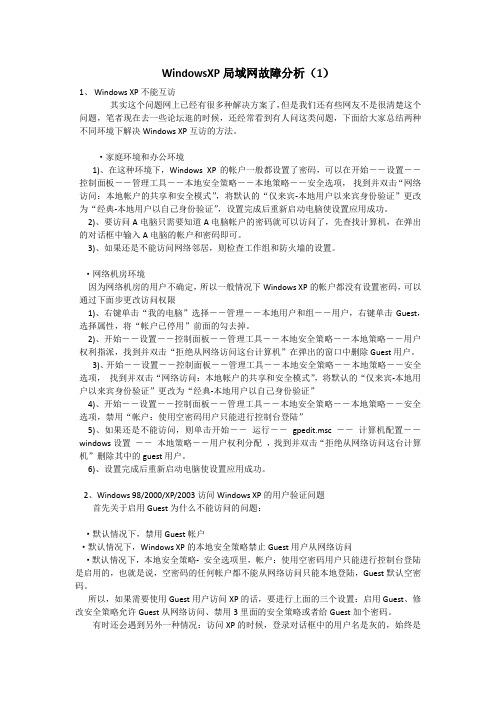
WindowsXP局域网故障分析(1)1、Windows XP不能互访其实这个问题网上已经有很多种解决方案了,但是我们还有些网友不是很清楚这个问题,笔者现在去一些论坛逛的时候,还经常看到有人问这类问题,下面给大家总结两种不同环境下解决Windows XP互访的方法。
·家庭环境和办公环境1)、在这种环境下,Windows XP的帐户一般都设置了密码,可以在开始――设置――控制面板――管理工具――本地安全策略――本地策略――安全选项,找到并双击“网络访问:本地帐户的共享和安全模式”,将默认的“仅来宾-本地用户以来宾身份验证”更改为“经典-本地用户以自己身份验证”,设置完成后重新启动电脑使设置应用成功。
2)、要访问A电脑只需要知道A电脑帐户的密码就可以访问了,先查找计算机,在弹出的对话框中输入A电脑的帐户和密码即可。
3)、如果还是不能访问网络邻居,则检查工作组和防火墙的设置。
·网络机房环境因为网络机房的用户不确定,所以一般情况下Windows XP的帐户都没有设置密码,可以通过下面步更改访问权限1)、右键单击“我的电脑”选择――管理――本地用户和组――用户,右键单击Guest,选择属性,将“帐户已停用”前面的勾去掉。
2)、开始――设置――控制面板――管理工具――本地安全策略――本地策略――用户权利指派,找到并双击“拒绝从网络访问这台计算机”在弹出的窗口中删除Guest用户。
3)、开始――设置――控制面板――管理工具――本地安全策略――本地策略――安全选项,找到并双击“网络访问:本地帐户的共享和安全模式”,将默认的“仅来宾-本地用户以来宾身份验证”更改为“经典-本地用户以自己身份验证”4)、开始――设置――控制面板――管理工具――本地安全策略――本地策略――安全选项,禁用“帐户:使用空密码用户只能进行控制台登陆”5)、如果还是不能访问,则单击开始――运行――gpedit.msc ――计算机配置――windows设置――本地策略――用户权利分配,找到并双击“拒绝从网络访问这台计算机”删除其中的guest用户。
XP系统不能访问局域网其他电脑
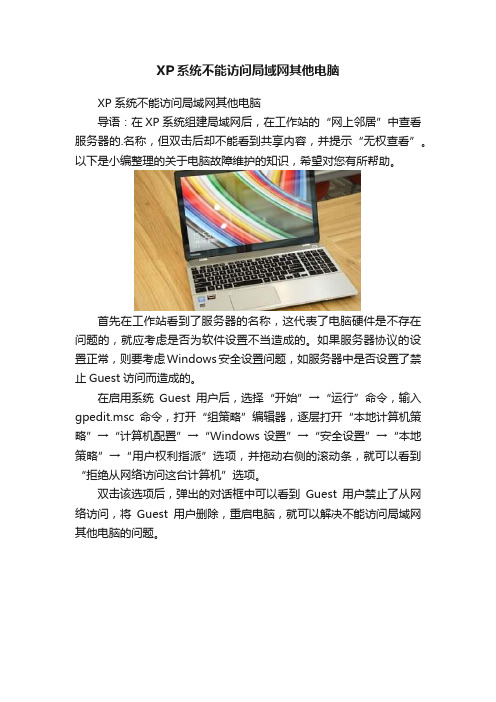
XP系统不能访问局域网其他电脑
XP系统不能访问局域网其他电脑
导语:在XP系统组建局域网后,在工作站的“网上邻居”中查看服务器的.名称,但双击后却不能看到共享内容,并提示“无权查看”。
以下是小编整理的关于电脑故障维护的知识,希望对您有所帮助。
首先在工作站看到了服务器的名称,这代表了电脑硬件是不存在问题的,就应考虑是否为软件设置不当造成的。
如果服务器协议的设置正常,则要考虑Windows安全设置问题,如服务器中是否设置了禁止Guest访问而造成的。
在启用系统Guest用户后,选择“开始”→“运行”命令,输入gpedit.msc命令,打开“组策略”编辑器,逐层打开“本地计算机策略”→“计算机配置”→“Windows设置”→“安全设置”→“本地策略”→“用户权利指派”选项,并拖动右侧的滚动条,就可以看到“拒绝从网络访问这台计算机”选项。
双击该选项后,弹出的对话框中可以看到Guest用户禁止了从网络访问,将Guest用户删除,重启电脑,就可以解决不能访问局域网其他电脑的问题。
xp电脑局域网打不开其他电脑怎么办

xp电脑局域网打不开其他电脑怎么办
我们在局域网中无法访问其他电脑就无法共享文件。
下面由店铺为大家整理了xp电脑局域网打不开其他电脑怎么办的解决方法,希望对大家有帮助!
xp电脑局域网打不开其他电脑解决方法和步骤如下
按win+R组合键,弹出“运行”对话框,输入services.msc。
弹出“服务”对话框,在右边窗格中,找到server,双击。
弹出“server的属性”对话框,将中间的“启动类型”改为:自动。
“服务状态”设为:启动。
按win+R组合键,弹出“运行”对话框,输入secpol.msc。
弹出“本地安全策略”对话框。
选中左窗格中的“本地策略”——“用户权限分配”。
在右窗格中,选中“从网络访问此计算机”选项。
弹出“从网络访问此计算机属性”对话框,在“本地安全设置”中,在窗格中,将除了"Everyone"以外的其他账户都删除。
最后,打开网上邻居,就可以看到局域网中的其他计算机了。
XP出现局域网访问无权限问题的完整解决方案
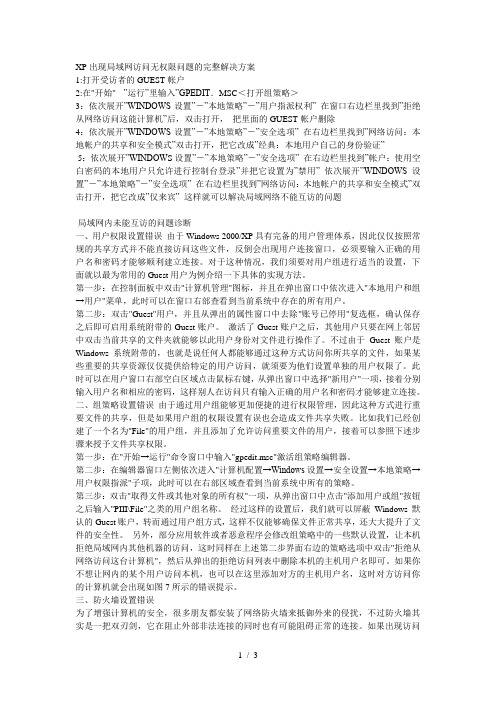
XP出现局域网访问无权限问题的完整解决方案1:打开受访者的GUEST帐户2:在"开始"-- ”运行”里输入”GPEDIT.MSC<打开组策略>3:依次展开”WINDOWS设置”-”本地策略”-”用户指派权利” 在窗口右边栏里找到”拒绝从网络访问这能计算机”后,双击打开,把里面的GUEST帐户删除4:依次展开”WINDOWS设置”-”本地策略”-”安全选项” 在右边栏里找到”网络访问:本地帐户的共享和安全模式”双击打开,把它改成”经典:本地用户自己的身份验证”5:依次展开”WINDOW S设置”-”本地策略”-”安全选项” 在右边栏里找到”帐户:使用空白密码的本地用户只允许进行控制台登录”并把它设置为”禁用” 依次展开”WINDOWS设置”-”本地策略”-”安全选项” 在右边栏里找到”网络访问:本地帐户的共享和安全模式”双击打开,把它改成”仅来宾” 这样就可以解决局域网络不能互访的问题局域网内未能互访的问题诊断一、用户权限设置错误由于Windows 2000/XP具有完备的用户管理体系,因此仅仅按照常规的共享方式并不能直接访问这些文件,反倒会出现用户连接窗口,必须要输入正确的用户名和密码才能够顺利建立连接。
对于这种情况,我们须要对用户组进行适当的设置,下面就以最为常用的Guest用户为例介绍一下具体的实现方法。
第一步:在控制面板中双击"计算机管理"图标,并且在弹出窗口中依次进入"本地用户和组→用户"菜单,此时可以在窗口右部查看到当前系统中存在的所有用户。
第二步:双击"Guest"用户,并且从弹出的属性窗口中去除"账号已停用"复选框,确认保存之后即可启用系统附带的Guest账户。
激活了Guest账户之后,其他用户只要在网上邻居中双击当前共享的文件夹就能够以此用户身份对文件进行操作了。
不过由于Guest账户是Windows系统附带的,也就是说任何人都能够通过这种方式访问你所共享的文件,如果某些重要的共享资源仅仅提供给特定的用户访问,就须要为他们设置单独的用户权限了。
局域网访问权限设置winxp 拒绝访问 没有权限 局域网 打印机不能共享
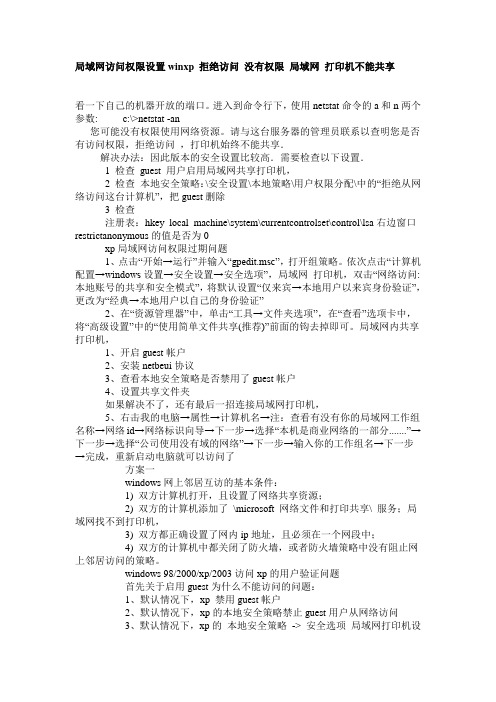
局域网访问权限设置winxp 拒绝访问没有权限局域网打印机不能共享看一下自己的机器开放的端口。
进入到命令行下,使用netstat命令的a和n两个参数: c:\>netstat -an您可能没有权限使用网络资源。
请与这台服务器的管理员联系以查明您是否有访问权限,拒绝访问,打印机始终不能共享.解决办法:因此版本的安全设置比较高.需要检查以下设置.1 检查guest 用户启用局域网共享打印机,2 检查本地安全策略:\安全设置\本地策略\用户权限分配\中的“拒绝从网络访问这台计算机”,把guest删除3 检查注册表:hkey_local_machine\system\currentcontrolset\control\lsa右边窗口restrictanonymous的值是否为0xp局域网访问权限过期问题1、点击“开始→运行”并输入“gpedit.msc”,打开组策略。
依次点击“计算机配置→windows设置→安全设置→安全选项”,局域网打印机,双击“网络访问:本地账号的共享和安全模式”,将默认设置“仅来宾→本地用户以来宾身份验证”,更改为“经典→本地用户以自己的身份验证”2、在“资源管理器”中,单击“工具→文件夹选项”,在“查看”选项卡中,将“高级设置”中的“使用简单文件共享(推荐)”前面的钩去掉即可。
局域网内共享打印机,1、开启guest帐户2、安装netbeui协议3、查看本地安全策略是否禁用了guest帐户4、设置共享文件夹如果解决不了,还有最后一招连接局域网打印机,5、右击我的电脑→属性→计算机名→注:查看有没有你的局域网工作组名称→网络id→网络标识向导→下一步→选择“本机是商业网络的一部分.......”→下一步→选择“公司使用没有域的网络”→下一步→输入你的工作组名→下一步→完成,重新启动电脑就可以访问了方案一windows网上邻居互访的基本条件:1) 双方计算机打开,且设置了网络共享资源;2) 双方的计算机添加了\microsoft 网络文件和打印共享\ 服务;局域网找不到打印机,3) 双方都正确设置了网内ip地址,且必须在一个网段中;4) 双方的计算机中都关闭了防火墙,或者防火墙策略中没有阻止网上邻居访问的策略。
解决Win.XP系统不能访问问题

解决Win XP系统网络不能互访问题(2010-03-17 12:27:01)转载标签:分类:computatorxp局域网连接访问教育解决Win XP系统网络不能互访问题由WINXP各类修正版、美化版等非官方版本基本上都对网络进行了限制,以加强网络安全。
但是副作用就是局域网内无法访问到该机器,一般显示权限不够,或要求用户名和密码。
首先,这里不考虑物理联接和其它问题,只谈及策略问题。
此外,请安装相应的协议并正确的设置IP地址,同时尽量把计算机设置在一个工作组内且具有相同网段的IP地址。
1.检查guest账户是否开启XP默认情况下不开启guest账户,因此些为了其他人能浏览你的计算机,请启用guest账户。
同时,为了安全请为guest设置密码或相应的权限。
当然,也可以为每一台机器设置一个用户名和密码以便计算机之间的互相访问。
2.检查是否拒绝Guest用户从网络访问本机当你开启了guest账户却还是根本不能访问时,请检查设置是否为拒绝guest从网络访问计算机,因为XP默认是不允许guest从网络登录的,所以即使开了guest也一样不能访问。
在开启了系统Guest用户的情况下解除对Guest账号的限制,点击“开始→运行”,在“运行”对话框中输入“GPEDIT.MSC”,打开组策略编辑器,依次选择“计算机配置→Windows设置→安全设置→本地策略→用户权利指派”,双击“拒绝从网络访问这台计算机”策略,删除里面的“GUEST”账号。
这样其他用户就能够用Guest账号通过网络访问使用Windows XP系统的计算机了。
3.改网络访问模式XP默认是把从网络登录的所有用户都按来宾账户处理的,因此即使管理员从网络登录也只具有来宾的权限,若遇到不能访问的情况,请尝试更改网络的访问模式。
打开组策略编辑器,依次选择“计算机配置→Windows设置→安全设置→本地策略→安全选项”,双击“网络访问:本地账号的共享和安全模式”策略,将默认设置“仅来宾—本地用户以来宾身份验证”,更改为“经典:本地用户以自己的身份验证”。
【免费下载】Windows XP 找不到局域网其它计算机的解决方法

Windows XP 找不到局域网其它计算机的解决方法要在WIN XP操作系统下,在局域网内共享一个文件是一件相当困难的事情,于是,网上很多教程,说改什么用户呀,改什么安全设置呀,改来改去全无效果,因为,在大多数情况下,明明网络是通的,却连对方的IP地址都找不到,所以,改什么安全设置都没用。
有时不得不在别人的机子上建一个与自己一样的用户名和密码的账户,才实现局域网内文件共享,真是相当的不爽。
反正,我是为这事,不知耗了多少时间。
不过,要实现在局域网内的文件共享,WIN XP并不比WIN 98笨。
我们弄不成,只是因为我们常常不会做下面的第一步骤而已。
第一步骤,我们要做的事情就是要能在【网上邻居】找到对方的计算机。
在硬件连接OK的情况下,如果找不到,基本上只有一个原因,被WINDOWS防火墙挡住了。
我们可以在本机的【网上邻居】找一下自己的计算机,判断是否被防火墙挡住了。
右键点击【网上邻居】,选中搜索计算机,输入本机的IP地址,如果能找得到本机,如果自己在网上邻居上都不能找到本机IP,则其它计算机就更无从找起了。
右键点击桌面右下角的【本地连接】图标,选中【更改windows 防火墙设置】选中【高级】面板,去掉【本地连接】复选框。
当然,有更简单的方法,就是关闭防火墙,不过,这样的话,防火墙就完全失去了保护功能。
此时,应该可以找得到自己的计算机IP地址。
如果我们要找到其它计算机,我们还要把局域网中的所有的计算机设置在同一个工作组中。
第二步骤,把局域网中的所有的计算机设置在同一个工作组中右键点击【我的电脑】,选择【属性】选择【计算机名】,选择【网络ID】或【更改】均可[选择隶属于【工作组】,并要把所有电脑的【工作组】的名字,设置成一样。
、这样,我们在网上邻居上找到其它计算机,并可以实现输入用户名和密码来访局域网上的其它计算机了。
当然,如果要文件共享,我们还要进行第三步骤,就是要使能文件夹共享。
这一步比较简单,这里就不细说了。
解决 XP局域网两台电脑不能互访问题!
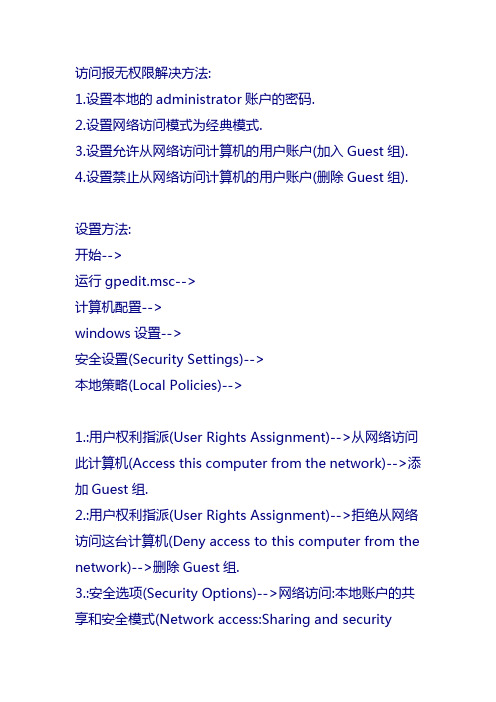
访问报无权限解决方法:1.设臵本地的administrator账户的密码.2.设臵网络访问模式为经典模式.3.设臵允许从网络访问计算机的用户账户(加入Guest组).4.设臵禁止从网络访问计算机的用户账户(删除Guest组).设臵方法:开始-->运行gpedit.msc-->计算机配臵-->windows设臵-->安全设臵(Security Settings)-->本地策略(Local Policies)-->1.:用户权利指派(User Rights Assignment)-->从网络访问此计算机(Access this computer from the network)-->添加Guest组.2.:用户权利指派(User Rights Assignment)-->拒绝从网络访问这台计算机(Deny access to this computer from the network)-->删除Guest组.3.:安全选项(Security Options)-->网络访问:本地账户的共享和安全模式(Network access:Sharing and securitymodel for local accounts)-->更改为经典模式.如果你完全依了上面的方法都不行,请运行REGEDIT,到:HKEY_LOCAL_MACHINE\SYSTEM\CurrentControlSet\Control \Lsa 上将此子健中的值 restrictanonymous设为0就行了。
把:restrictanonymoussam的值也改成0吧。
以下是说明:1、 RestrictAnonymous 中登记了控制任何用户获取本机信息的级别的设臵,如果 RestrictAnonymous 被设臵为0(默认值)的话,任何用户都可以通过网络获取本机的信息,包含用户名,详细的帐号策略和共享名。
教你如何解决局域网内XP系统下的一台电脑不能访问另一台的问题

教你如何解决局域网内XP系统下的一台电脑不能访问另一台的问题现在网络上对于出现的这类问题描述很多,这里就不再累述。
当共享和访问出现问题时请考虑以下的步骤:1.检查guest账户是否开启XP默认情况下不开启gue st账户,因此些为了其他人能浏览你的计算机,请启用guest 账户。
同时,为了安全请为g u est设置密码或相应的权限。
当然,也可以为每一台机器设置一个用户名和密码以便计算机之间的互相访问。
2.检查是否拒绝G u est用户从网络访问本机当你开启了gu est账户却还是根本不能访问时,请检查设置是否为拒绝gue st从网络访问计算机,因为XP默认是不允许gue st从网络登录的,所以即使开了guest也一样不能访问。
在开启了系统G u est用户的情况下解除对Guest账号的限制,点击“开始→运行”,在“运行”对话框中输入“GPEDIT.MSC”,打开组策略编辑器,依次选择“计算机配置→Windows设置→安全设置→本地策略→用户权利指派”,双击“拒绝从网络访问这台计算机”策略,删除里面的“GUEST”账号。
这样其他用户就能够用Gue st账号通过网络访问使用W i ndows XP系统的计算机了。
3.改网络访问模式XP默认是把从网络登录的所有用户都按来宾账户处理的,因此即使管理员从网络登录也只具有来宾的权限,若遇到不能访问的情况,请尝试更改网络的访问模式。
打开组策略编辑器,依次选择“计算机配置→Windows设置→安全设置→本地策略→安全选项”,双击“网络访问:本地账号的共享和安全模式”策略,将默认设置“仅来宾—本地用户以来宾身份验证”,更改为“经典:本地用户以自己的身份验证”。
这样即使不开启g uest,你也可以通过输入本地的账户和密码来登录你要访问的计算机,本地的账户和密码为你要访问的计算机内已经的账户和密码。
Win XP与其它Win系统不能互访的原因分析及解决方法
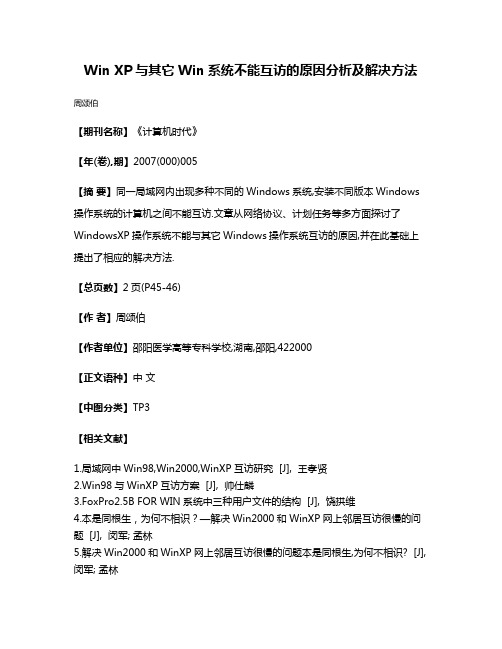
Win XP与其它Win系统不能互访的原因分析及解决方法周颂伯
【期刊名称】《计算机时代》
【年(卷),期】2007(000)005
【摘要】同一局域网内出现多种不同的Windows系统,安装不同版本Windows 操作系统的计算机之间不能互访.文章从网络协议、计划任务等多方面探讨了WindowsXP操作系统不能与其它Windows操作系统互访的原因,并在此基础上提出了相应的解决方法.
【总页数】2页(P45-46)
【作者】周颂伯
【作者单位】邵阳医学高等专科学校,湖南,邵阳,422000
【正文语种】中文
【中图分类】TP3
【相关文献】
1.局域网中Win98,Win2000,WinXP互访研究 [J], 王孝贤
2.Win98与WinXP互访方案 [J], 帅仕麟
3.FoxPro2.5B FOR WIN系统中三种用户文件的结构 [J], 饶拱维
4.本是同根生,为何不相识?—解决Win2000和WinXP网上邻居互访很慢的问题 [J], 闵军; 孟林
5.解决Win2000和WinXP网上邻居互访很慢的问题本是同根生,为何不相识? [J], 闵军; 孟林
因版权原因,仅展示原文概要,查看原文内容请购买。
WINXP系统局域网看不到其它计算机问题解决

WINXP系统局域网看不到其它计算机问题解决问题:局域网共享文件夹不能访问,系统提示:“您可能没有权限使用网络资源.请与这台服务器的管理员联系以查明……”解决方法:(1) 安装NWlink IPX/SPX/NetBIOS Compatible Transport Protocol协议。
(2)开启guest账号:右击我的电脑\管理\用户有个guest,双击之去掉“账户已停用”前面的勾。
(3)统一各计算机的工作组名:右击我的电脑\属性\计算机名,查看该选项卡中出现的局域网工作组名称,将所有计算机均加入sunitop 工作组。
(4)使用winxp防火墙的例外:winxp防火墙在默认状态下是全面启用的,这意味着运行计算机的所有网络连接,难于实现网上邻居共享。
同时,由于windows防火墙默认状态下是禁止“文件与打印机共享的”,所以,启用了防火墙,往往不能共享打印,解决办法是:进入“本地连接”窗口,点“高级”\“设置”\“例外”\在程序与服务下勾选“文件和打印机共享”。
也可以关闭winxp防火墙。
(5)取消“使用简单文件共享”方式。
双击我的电脑\工具\文件夹选项\查看\去掉“使用简单文件共享(推荐)”前面的勾。
(6) 勾选“Micros oft网络的文件和打印机共享”。
双击本地连接\属性\。
(7) 删除“拒绝从网络上访问这台计算机”项中的guest账户。
运行组策略(gpedit.msc)\本地计算机\计算机配置\windows设置\安全设置\本地策略\用户权利指派\拒绝从网络访问这台计算机。
如果其中有guest,则将其删除。
这样做的目的是让guest可能从网络访问本机。
(8) 更改网络访问模式:打开组策略编辑器(开始-运行gpedit.msc),依次选择“计算机配置→Windows设置→安全设置→本地策略→安全选项”,双击“网络访问:本地账号的共享和安全模式”策略,将“仅来宾—本地用户以来宾身份验证”改为“经典:本地用户以自己的身份验证”。
解决winxp系统局域网访问故障的方法介绍

解决winxp系统局域网访问故障的方法介绍
解决win xp系统局域网访问故障的方法介绍
不少朋友经常会遇见Windows XP组建的局域网,在工作站访问服务器时,工作站的“网上邻居”中可以看到服务器的名称,但是点击后却无法看到任何共享内容,且提示“无权查看”,这种故障是怎么出现的呢?
分析一下,首先在工作站可以看到服务器的名称,这说明硬件是没有问题的,那么就应该考虑是否由于软件设置不当(如网络协议错误)造成。
如果在检查了服务器的所有协议后发现设置正常,那么就应该考虑是否为Windows的安全特性的设置问题,例如是否服务器中设置了禁止Guest访问而造成的.。
在启用了系统Guest用户的前提下,依次点击“开始→运行”,输入“gpedit.msc”命令,调出组策略编辑器。
逐层展开“本地计算机策略→计算机配置→Windows设置→安全设置→本地策略→用户权利指派”,拖动右侧的滚动条,可以看见“拒绝从网络访问这台计算机”这一项(见图)。
双击该项,在弹出的属性对话框中可以看到有Guest用户被禁止从网络访问了,解决的方法当然是删除Guest用户,随后重新启动服务器,在工作站上就可以点击进入服务器,并使用服务器的共享资源。
教你计算机局域网中不能访问其他计算机解决办法
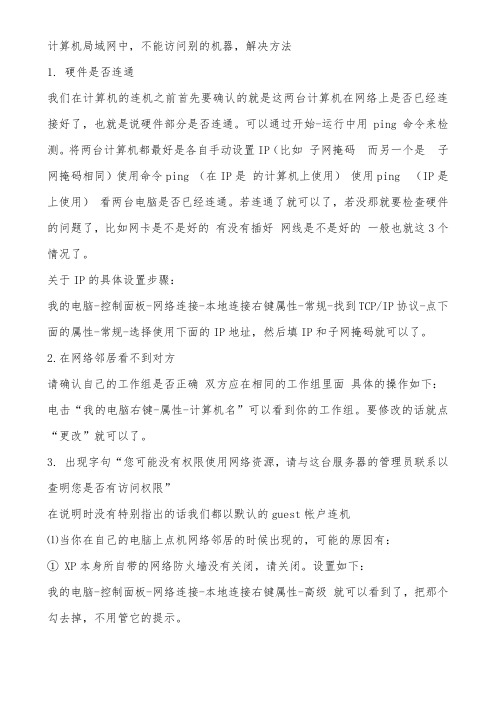
计算机局域网中,不能访问别的机器,解决方法1. 硬件是否连通我们在计算机的连机之前首先要确认的就是这两台计算机在网络上是否已经连接好了,也就是说硬件部分是否连通。
可以通过开始-运行中用ping命令来检测。
将两台计算机都最好是各自手动设置IP(比如子网掩码而另一个是子网掩码相同)使用命令ping (在IP是的计算机上使用)使用ping (IP是上使用)看两台电脑是否已经连通。
若连通了就可以了,若没那就要检查硬件的问题了,比如网卡是不是好的有没有插好网线是不是好的一般也就这3个情况了。
关于IP的具体设置步骤:我的电脑-控制面板-网络连接-本地连接右键属性-常规-找到TCP/IP协议-点下面的属性-常规-选择使用下面的IP地址,然后填IP和子网掩码就可以了。
2.在网络邻居看不到对方请确认自己的工作组是否正确双方应在相同的工作组里面具体的操作如下:电击“我的电脑右键-属性-计算机名”可以看到你的工作组。
要修改的话就点“更改”就可以了。
3. 出现字句“您可能没有权限使用网络资源,请与这台服务器的管理员联系以查明您是否有访问权限”在说明时没有特别指出的话我们都以默认的guest帐户连机⑴当你在自己的电脑上点机网络邻居的时候出现的,可能的原因有:① XP本身所自带的网络防火墙没有关闭,请关闭。
设置如下:我的电脑-控制面板-网络连接-本地连接右键属性-高级就可以看到了,把那个勾去掉,不用管它的提示。
⑵当你在网络邻居的查看工作组计算机里面看到了对方,但点击的时候出现上面字句的原因:①恭喜你原因是出在对方的计算机上的②对方没有关掉防火墙(自身的,后来装的都有可能)③对方没有开启guest帐户④位于我的电脑-控制面板-管理工具-安全设置-本地安全策略-用户权利指派中的“拒绝从网络登陆”看看有没,有guest 就删除⑸对方在注册表里做过一些修改如下:[HKEY_LOCAL_MACHINE\SYSTEM\CurrentControlSet\Control\Lsa] "restrictanonymous"=dword:00000001 ;禁止空连接若改2则匿民用户无法连接你的IPC共享把这个删除就可以了。
winxp 拒绝访问 没有权限 局域网
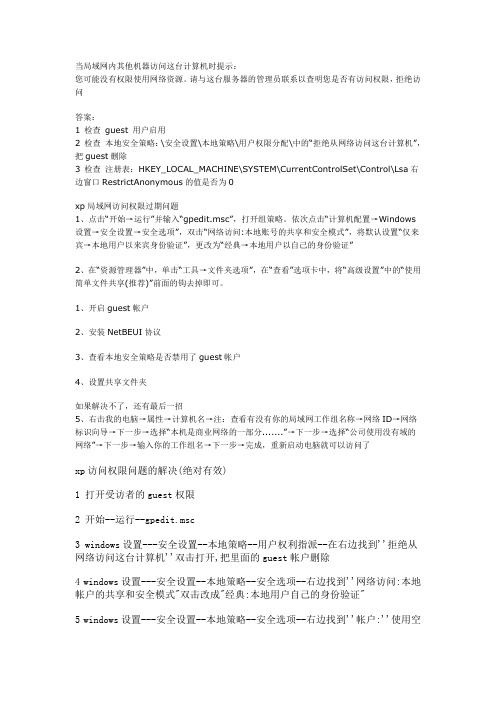
当局域网内其他机器访问这台计算机时提示:您可能没有权限使用网络资源。
请与这台服务器的管理员联系以查明您是否有访问权限,拒绝访问答案:1 检查guest 用户启用2 检查本地安全策略:\安全设置\本地策略\用户权限分配\中的“拒绝从网络访问这台计算机”,把guest删除3 检查注册表:HKEY_LOCAL_MACHINE\SYSTEM\CurrentControlSet\Control\Lsa右边窗口RestrictAnonymous的值是否为0xp局域网访问权限过期问题1、点击“开始→运行”并输入“gpedit.msc”,打开组策略。
依次点击“计算机配置→Windows 设置→安全设置→安全选项”,双击“网络访问:本地账号的共享和安全模式”,将默认设置“仅来宾→本地用户以来宾身份验证”,更改为“经典→本地用户以自己的身份验证”2、在“资源管理器”中,单击“工具→文件夹选项”,在“查看”选项卡中,将“高级设置”中的“使用简单文件共享(推荐)”前面的钩去掉即可。
1、开启guest帐户2、安装NetBEUI协议3、查看本地安全策略是否禁用了guest帐户4、设置共享文件夹如果解决不了,还有最后一招5、右击我的电脑→属性→计算机名→注:查看有没有你的局域网工作组名称→网络ID→网络标识向导→下一步→选择“本机是商业网络的一部分.......”→下一步→选择“公司使用没有域的网络”→下一步→输入你的工作组名→下一步→完成,重新启动电脑就可以访问了xp访问权限问题的解决(绝对有效)1 打开受访者的guest权限2 开始--运行--gpedit.msc3 windows设置---安全设置--本地策略--用户权利指派--在右边找到''拒绝从网络访问这台计算机''双击打开,把里面的guest帐户删除4 windows设置---安全设置--本地策略--安全选项--右边找到''网络访问:本地帐户的共享和安全模式"双击改成"经典:本地用户自己的身份验证"5 windows设置---安全设置--本地策略--安全选项--右边找到''帐户:''使用空白密码的本地用户只允许进行控制台登陆"把它设置为"禁用"引用在配置为点对点网络环境中工作组成员的基于Windows XP 的计算机上,可能会遇到下列一个或多个问题:• 不能访问共享文件夹或文件。
解决xp局域网不能访问
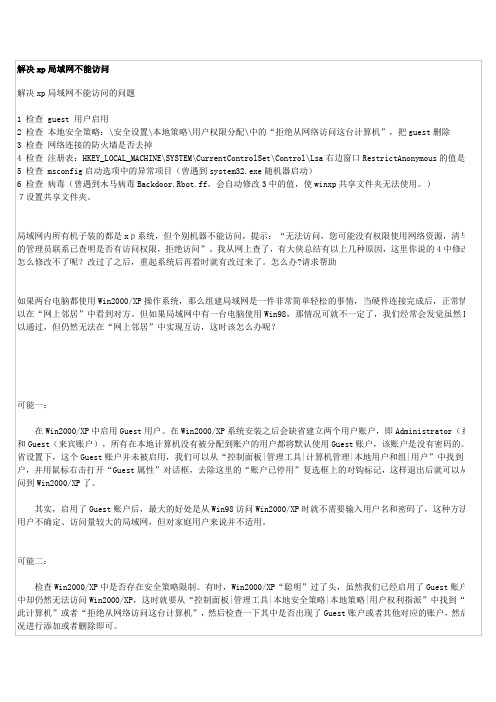
解决xp局域网不能访问解决xp局域网不能访问的问题1 检查 guest 用户启用2 检查本地安全策略:\安全设置\本地策略\用户权限分配\中的“拒绝从网络访问这台计算机”,把guest删除3 检查网络连接的防火墙是否去掉4 检查注册表:HKEY_LOCAL_MACHINE\SYSTEM\CurrentControlSet\Control\Lsa右边窗口RestrictAnonymous的值是否5 检查 msconfig启动选项中的异常项目(曾遇到system32.exe随机器启动)6 检查病毒(曾遇到木马病毒Backdoor.Rbot.ff,会自动修改3中的值,使winxp共享文件夹无法使用。
)7设置共享文件夹。
局域网内所有机子装的都是xp系统,但个别机器不能访问,提示:“无法访问,您可能没有权限使用网络资源,清与这的管理员联系已查明是否有访问权限,拒绝访问”。
我从网上查了,有大侠总结有以上几种原因,这里你说的4中修改注怎么修改不了呢?改过了之后,重起系统后再看时就有改过来了。
怎么办?请求帮助如果两台电脑都使用Win2000/XP操作系统,那么组建局域网是一件非常简单轻松的事情,当硬件连接完成后,正常情况以在“网上邻居”中看到对方。
但如果局域网中有一台电脑使用Win98,那情况可就不一定了,我们经常会发觉虽然Pin 以通过,但仍然无法在“网上邻居”中实现互访,这时该怎么办呢?可能一:在Win2000/XP中启用Guest用户。
在Win2000/XP系统安装之后会缺省建立两个用户账户,即Administrator(系统和Guest(来宾账户),所有在本地计算机没有被分配到账户的用户都将默认使用Guest账户,该账户是没有密码的。
不省设置下,这个Guest账户并未被启用,我们可以从“控制面板|管理工具|计算机管理|本地用户和组|用户”中找到“G 户,并用鼠标右击打开“Guest属性”对话框,去除这里的“账户已停用”复选框上的对钩标记,这样退出后就可以从W 问到Win2000/XP了。
XP局域网内不能访问
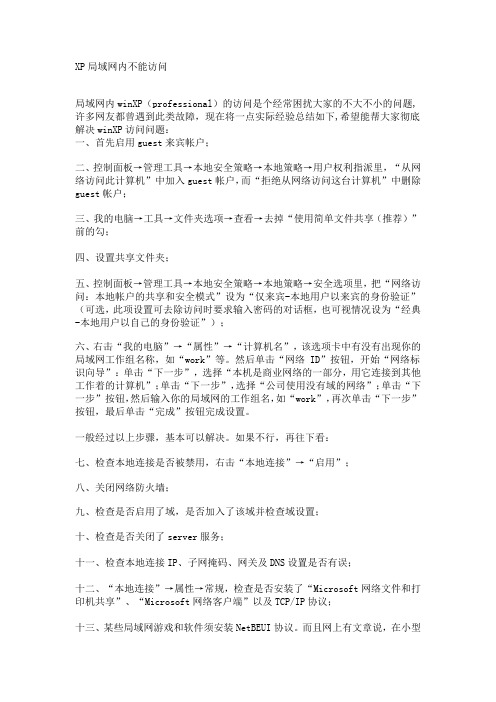
XP局域网内不能访问局域网内winXP(professional)的访问是个经常困扰大家的不大不小的问题,许多网友都曾遇到此类故障,现在将一点实际经验总结如下,希望能帮大家彻底解决winXP访问问题:一、首先启用guest来宾帐户;二、控制面板→管理工具→本地安全策略→本地策略→用户权利指派里,“从网络访问此计算机”中加入guest帐户,而“拒绝从网络访问这台计算机”中删除guest帐户;三、我的电脑→工具→文件夹选项→查看→去掉“使用简单文件共享(推荐)”前的勾;四、设置共享文件夹;五、控制面板→管理工具→本地安全策略→本地策略→安全选项里,把“网络访问:本地帐户的共享和安全模式”设为“仅来宾-本地用户以来宾的身份验证”(可选,此项设置可去除访问时要求输入密码的对话框,也可视情况设为“经典-本地用户以自己的身份验证”);六、右击“我的电脑”→“属性”→“计算机名”,该选项卡中有没有出现你的局域网工作组名称,如“work”等。
然后单击“网络ID”按钮,开始“网络标识向导”:单击“下一步”,选择“本机是商业网络的一部分,用它连接到其他工作着的计算机”;单击“下一步”,选择“公司使用没有域的网络”;单击“下一步”按钮,然后输入你的局域网的工作组名,如“work”,再次单击“下一步”按钮,最后单击“完成”按钮完成设置。
一般经过以上步骤,基本可以解决。
如果不行,再往下看:七、检查本地连接是否被禁用,右击“本地连接”→“启用”;八、关闭网络防火墙;九、检查是否启用了域,是否加入了该域并检查域设置;十、检查是否关闭了server服务;十一、检查本地连接IP、子网掩码、网关及DNS设置是否有误;十二、“本地连接”→属性→常规,检查是否安装了“Microsoft网络文件和打印机共享”、“Microsoft网络客户端”以及TCP/IP协议;十三、某些局域网游戏和软件须安装NetBEUI协议。
而且网上有文章说,在小型局域网中,微软在WinXP中只支持的TCP/IP协议和NWLink IPX/SPX/NetBIOS兼容协议表现不尽如人意,在小型局域网(拥有200台左右电脑的网络)中NetBEUI是占用内存最少、速度最快的一种协议。
- 1、下载文档前请自行甄别文档内容的完整性,平台不提供额外的编辑、内容补充、找答案等附加服务。
- 2、"仅部分预览"的文档,不可在线预览部分如存在完整性等问题,可反馈申请退款(可完整预览的文档不适用该条件!)。
- 3、如文档侵犯您的权益,请联系客服反馈,我们会尽快为您处理(人工客服工作时间:9:00-18:30)。
【最新】XP系统不能访问局域网其他电脑-优秀word范文
本文部分内容来自网络整理,本司不为其真实性负责,如有异议或侵权请及时联系,本司将立即删除!
== 本文为word格式,下载后可方便编辑和修改! ==
XP系统不能访问局域网其他电脑
导语:在XP系统组建局域网后,在工作站的“网上邻居”中查看服务器的名称,但双击后却不能看到共享内容,并提示“无权查看”。
以下是小编整理的关于电脑故障维护的知识,希望对您有所帮助。
首先在工作站看到了服务器的名称,这代表了电脑硬件是不存在问题的,就应考虑是否为软件设置不当造成的。
如果服务器协议的设置正常,则要考虑Windows安全设置问题,如服务器中是否设置了禁止Guest访问而造成的。
在启用系统Guest用户后,选择“开始”→“运行”命令,输入
gpedit.msc命令,打开“组策略”编辑器,逐层打开“本地计算机策
略”→“计算机配置”→“Windows设置”→“安全设置”→“本地策
略”→“用户权利指派”选项,并拖动右侧的滚动条,就可以看到“拒绝从网络访问这台计算机”选项。
双击该选项后,弹出的对话框中可以看到Guest用户禁止了从网络访问,将Guest用户删除,重启电脑,就可以解决不能访问局域网其他电脑的问题。
